Impossibile caricare la libreria DevIl.dll: 5 modi per risolverlo
 Spesso, durante l’utilizzo della libreria immagini DevIl e di Microsoft Visual Studio, potresti ricevere l’errore Impossibile caricare DLL ‘DevIL.dll’: Il modulo specificato non è stato trovato. (Eccezione da HRESULT: 0x8007007E) o un errore simile.
Spesso, durante l’utilizzo della libreria immagini DevIl e di Microsoft Visual Studio, potresti ricevere l’errore Impossibile caricare DLL ‘DevIL.dll’: Il modulo specificato non è stato trovato. (Eccezione da HRESULT: 0x8007007E) o un errore simile.
Il problema si verifica quando c’è una discrepanza tra le versioni (x32 e x64) delle DLL e Visual Studio o se le impostazioni del linker sono configurate in modo errato.
Come posso risolvere l’errore Impossibile caricare la libreria DevIl.dll?
Prima di iniziare con le soluzioni leggermente più complesse, prova queste rapide:
- Assicurati che il file DLL o la libreria (lib) sia posizionato nella stessa cartella del progetto (.exe).
- Torna alla versione precedente di DevIL, se possibile.
- Se hai un altro PC che esegue la stessa architettura del sistema operativo, ottieni il file DevIl.dll da esso.
1. Utilizza uno strumento di riparazione DLL
Il tuo approccio principale quando ti trovi di fronte all’errore Impossibile caricare la libreria Devil.dll dovrebbe essere quello di utilizzare uno strumento di riparazione DLL efficace.
Uno strumento affidabile ha una libreria estesa di DLL. Scansione tutti i file DLL disponibili sul PC e sostituisce quelli mancanti o danneggiati con una copia fresca.
2. Ottieni la versione DLL corretta
Secondo i nostri esperti, utilizzare la versione a 64 bit della DLL DevIL su un PC Windows a 64 bit, ma con una versione a 32 bit di Visual Studio, genererà probabilmente errori. Pertanto, se hai Visual Studio a 32 bit, ottieni il file DevIl.dll a 32 bit, indipendentemente dall’architettura del sistema operativo.
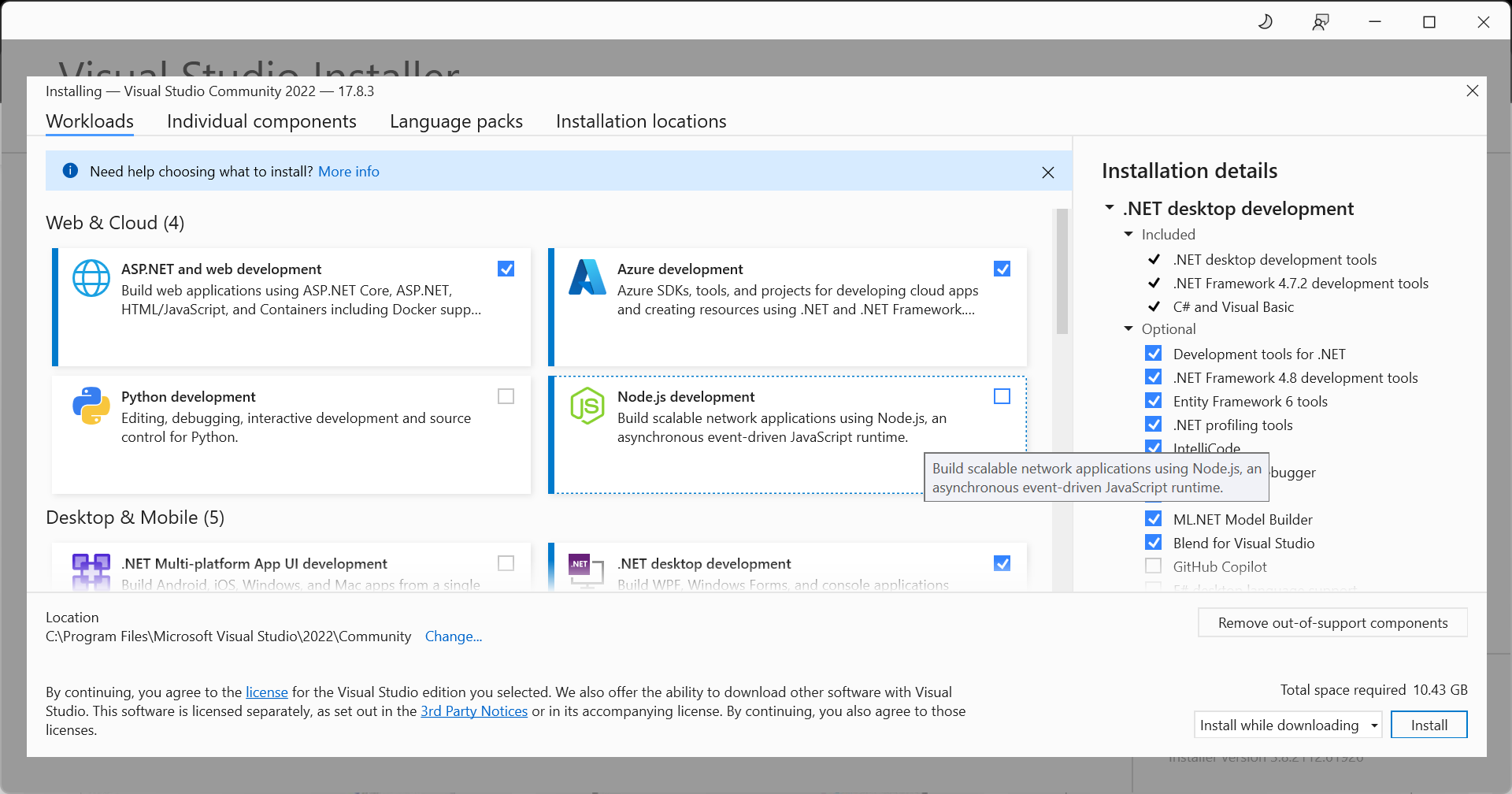 Ricorda, poiché DevIl.dll è una DLL specifica per programma o progetto, non sarà memorizzata nella cartella System32 o in nessuna delle altre cartelle di Windows. Inoltre, dopo aver scaricato manualmente la DLL, spostala nella cartella specifica del progetto.
Ricorda, poiché DevIl.dll è una DLL specifica per programma o progetto, non sarà memorizzata nella cartella System32 o in nessuna delle altre cartelle di Windows. Inoltre, dopo aver scaricato manualmente la DLL, spostala nella cartella specifica del progetto.
3. Modifica le impostazioni del Linker
- Fai clic con il tasto destro sul tuo progetto e seleziona Proprietà.
-
Vai su C/C++ dal pannello di navigazione e fai clic su Directory di inclusione aggiuntive.
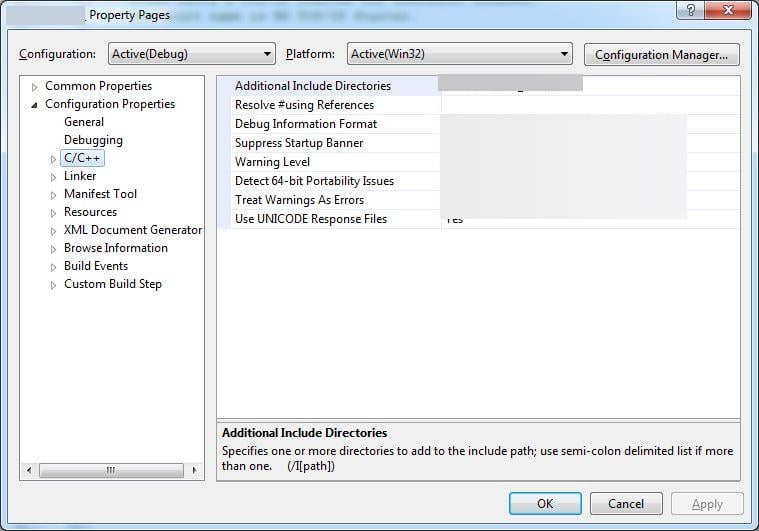
- Ora, individua la cartella include all’interno della directory di DevIl e fai clic su Apri.
-
Una volta fatto, espandi Linker a sinistra e vai su Generale.
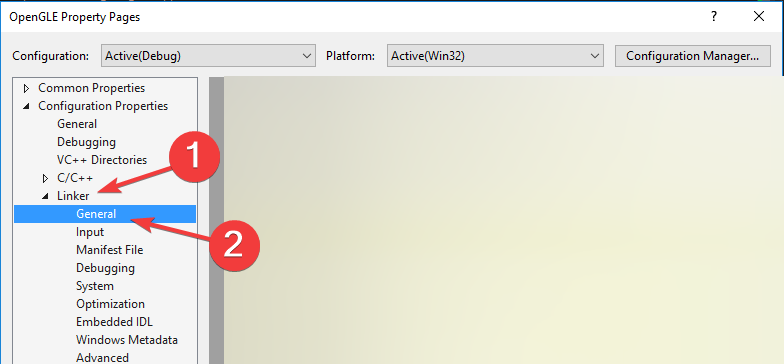
- Ora, aggiungi la cartella lib di DevIl (contenente DevIL.lib, ILU.lib e ILUT.lib) all’opzione Directory di libreria aggiuntive.
4. Scarica Microsoft Visual C++ Redistributables
-
Vai sul sito ufficiale di Microsoft e scarica l’ultima versione compatibile di Microsoft Visual C++ Redistributables, corrispondente all’architettura del sistema.
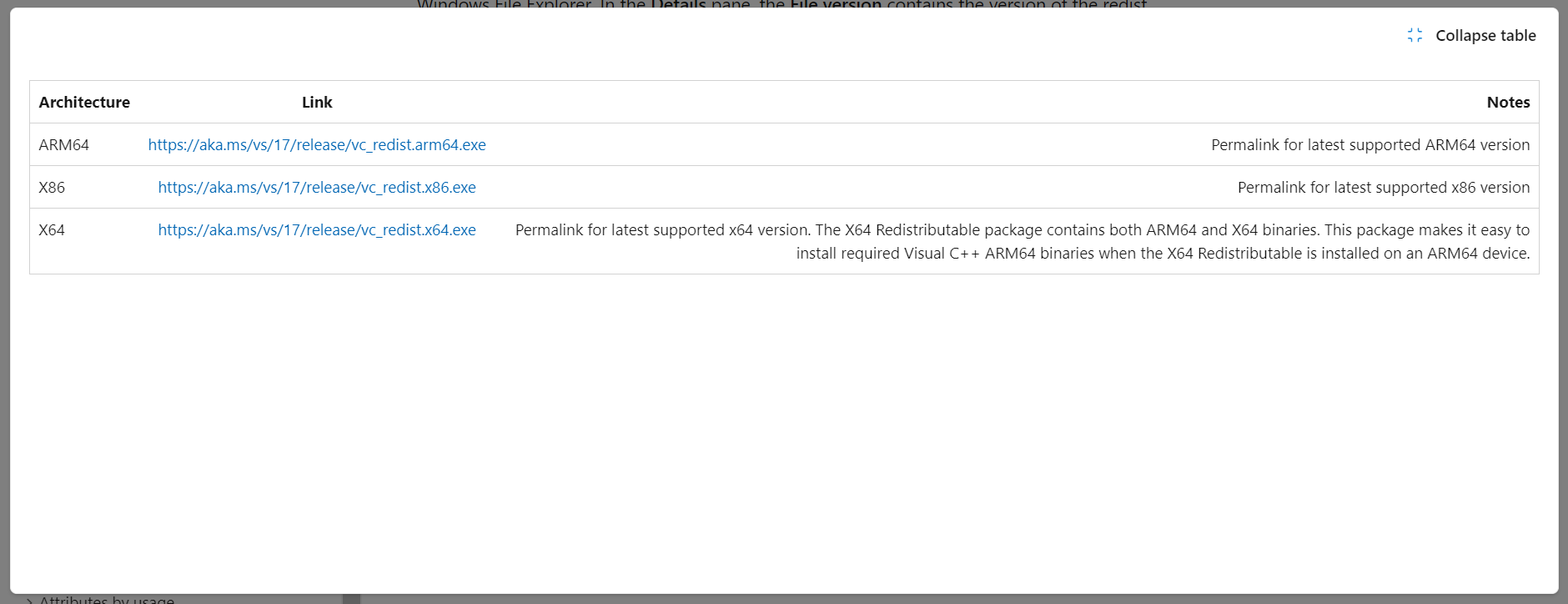
-
Esegui il programma di installazione e segui le istruzioni visualizzate per completare l’installazione.
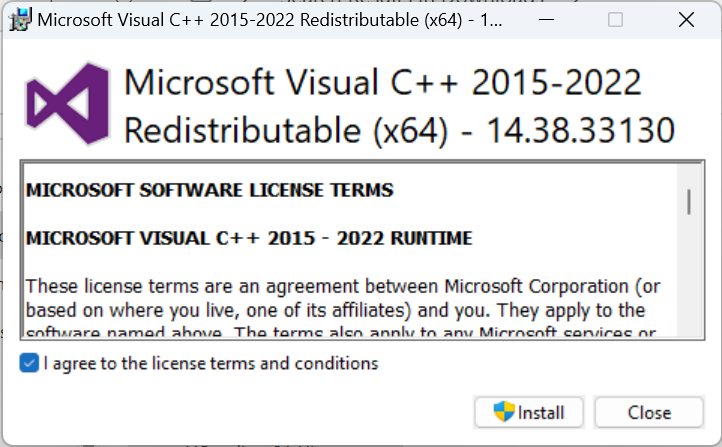
- Una volta fatto, riavvia il computer e verifica se l’errore Impossibile caricare la libreria DevIl.dll è stato risolto.
5. Reinstalla il programma
-
Premi Windows + R per aprire Esegui, digita appwiz.cpl nel campo di testo e premi Invio.
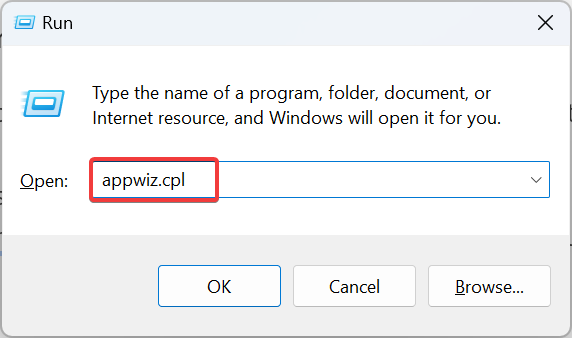
-
Seleziona il programma che richiede il file DevIl.dll e fai clic su Disinstalla.
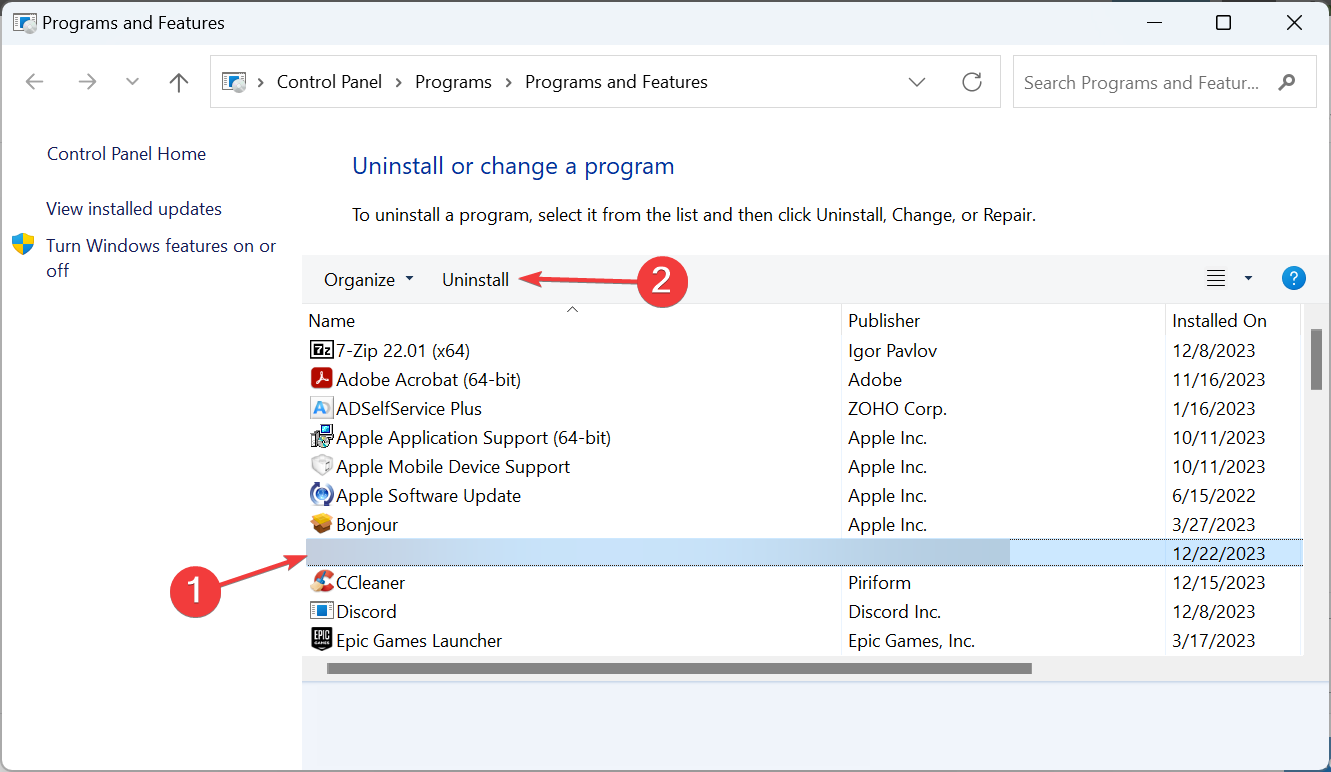
- Segui le istruzioni visualizzate per completare il processo.
- Riavvia il computer e poi reinstalla il programma da una fonte ufficiale, cioè, il sito web o Microsoft Store.
La maggior parte dei programmi che richiedono DevIl.dll di solito viene fornita in bundle con esso, e se ricevi l’errore Impossibile caricare la libreria, il file non è stato scaricato a causa di un problema di installazione. In questo caso, reinstallare il programma risolverà il problema!
Un approccio simile aiuta quando ti imbatti in un errore di mancanza di opencl.dll.
Per qualsiasi domanda o per condividere ciò che ha funzionato per te, lascia un commento qui sotto.













